电脑版酷我音乐在歌单中批量删除歌曲的方法
时间:2022-08-25 02:04:44作者:极光下载人气:33
很多小伙伴喜欢在酷我音乐中进行歌单的创建,将自己喜欢的歌都放在一个歌单,或是分类整理成多个歌单。但有的时候,当我们操作失误,或是想要删除掉歌单中的大量歌曲时,很多小伙伴就不知道该如何快速处理了。一首歌一首歌的删除歌曲十分的浪费时间,所以我们该如何快速删除歌曲呢,在酷我音乐中我们可以使用批量删除的方法。打开歌单,在歌单工具中选择批量操作选项,然后选中需要删除的歌曲,最后点击删除即可。有的小伙伴可能不清楚具体该如何进行操作,接下来小编就来和大家分享一下电脑版酷我音乐在歌单中批量删除歌曲的方法。
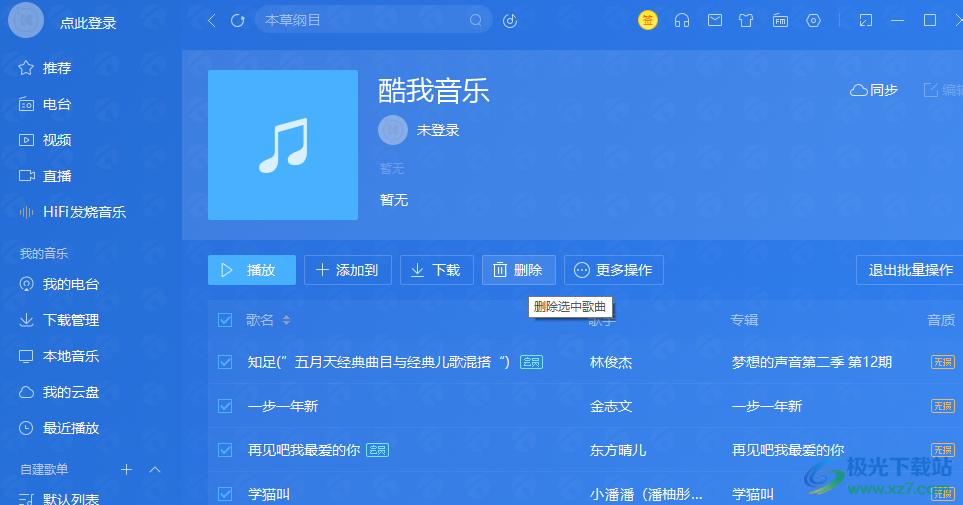
方法步骤
1、第一步,我们先打开酷我音乐软件,然后在页面左侧菜单栏中找到“自建歌单”选项,点击其后面的箭头图标
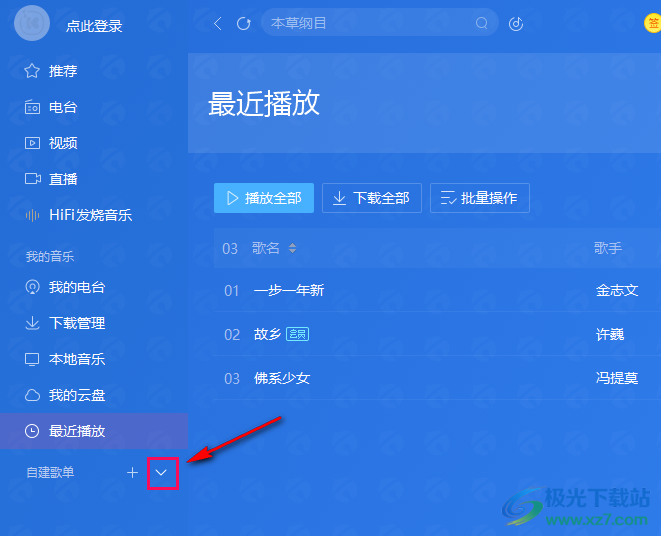
2、第二步,点击之后我们可以看到自己创建的歌单,点击选择需要删除歌曲的歌单
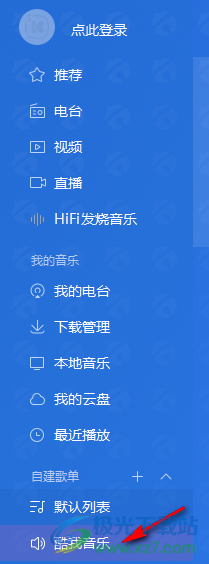
3、第三步,点击歌单之后我们在页面右侧的工具栏中找到“批量操作”选项,点击打开该选项
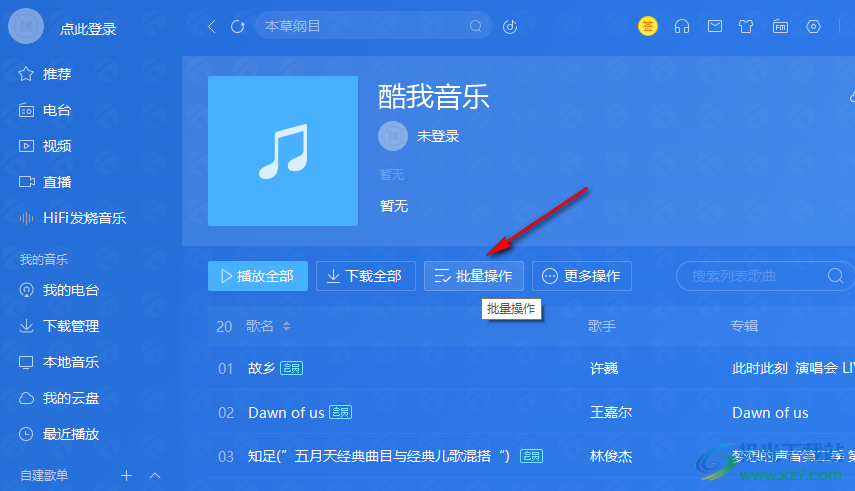
4、第四步,接着我们进入批量操作页面,在页面中选择自己想要删除的歌曲,将他们勾选,然后点击上方的“删除”最后点击“退出批量操作”即可
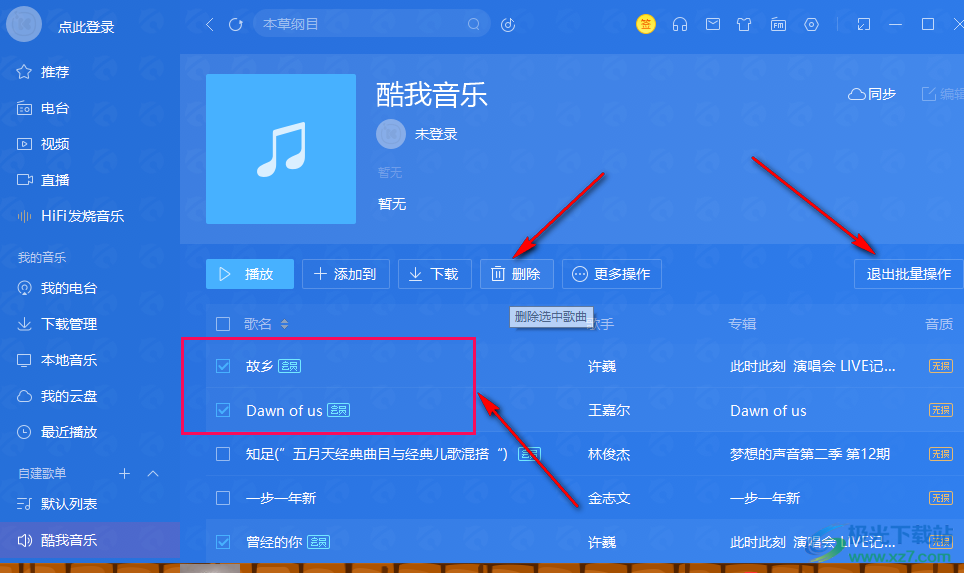
以上就是小编整理总结出的关于电脑版酷我音乐在歌单中批量删除歌曲的方法,打开酷我音乐然后在左侧工具栏中点击最后一个自建歌单选项,打开之后点击我们自建的歌单然后在歌单页面中点击批量操作并选择需要删除的歌曲,最后点击删除再点击退出批量操作即可,感兴趣的小伙伴快去试试吧。


网友评论